【SurveyCake教學】怎麼將Google表單回覆輸出成Excel?用這幾招輕鬆匯出多種表單回覆格式
|本文由SurveyCake授權行銷人編輯、刊登,未經原作者授權請勿轉載,原文出處。|首圖/SurveyCake
還在研究如何查看 google 表單回收的完整回覆嗎?
還在找尋怎麼將 google 表單回覆輸出至 Excel,做進一步的後續應用?
透過 SurveyCake,除了能在問卷後台輕鬆查看完整回覆外,你還能自由輸出表單回覆為 Excel、PDF、SPSS 等格式,以利後續分析應用。本篇文章將會分享,如何在問卷後台查看表單回覆,以及一鍵輸出不同格式的問卷回覆。
查看回覆
完整填答內容:明細匯出
在問卷後台上方的工具列裡,點選「明細匯出」就能輕鬆查看填答者填寫的完整內容。
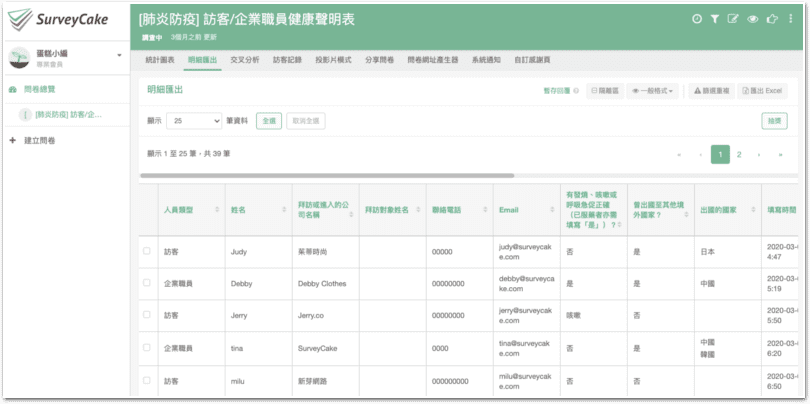
完整圖表分析:統計圖表
系統會針對表單回收到的回覆,自動繪製統計圖表,讓你一眼就能查看數據的分佈狀況。

匯出回覆
Excel 匯出
如果你想將回覆輸出至 Excel 做更進階的分析應用,只要在明細匯出頁點選「匯出 Excel」鈕,就可以免費下載 Excel 檔案囉!

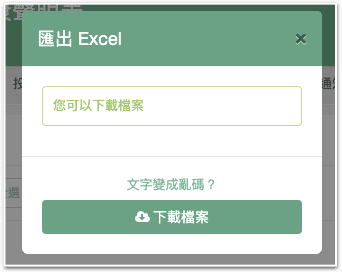
如果下載的檔案內容出現亂碼,請參考以下文章:
如何解決 Mac 系統 Excel CSV 檔亂碼問題?
如何解決 Windows 系統 Excel CSV 檔亂碼問題?
PDF 匯出
你也可以將統計圖表以 PDF 的形式匯出,如此一來不管是工作或課堂報告,都能直接使用系統自動為你製作的統計圖表哦!

SPSS 匯出
最後就是研究生熱烈推薦的 SPSS 格式匯出囉!在明細匯出頁,你可以選擇以 SPSS 的形式呈現你回收到的答案,再透過右側的「匯出 Excel」鈕將需要的答案以 SPSS 的格式匯出,方便你進行更進階的數據分析。

Google sheets
你也可以將問卷結果串接至 Google 試算表,開放多人共同編輯問卷回覆。參考以下文章,對於完全不會程式的人也可以輕鬆完成串接哦!
與團隊夥伴分享表單結果
介紹完 Excel、PDF、SPSS 資料匯出的三種格式後,如果你不想每次跟團隊成員分享表單調查結果,都還要特地匯出問卷回覆的話,可以使用「公開結果」功能。
只要把公開結果的連結分享給團隊成員,擁有連結的成員就能隨時查看最新的調查結果,在團隊溝通討論上也會更順利哦!
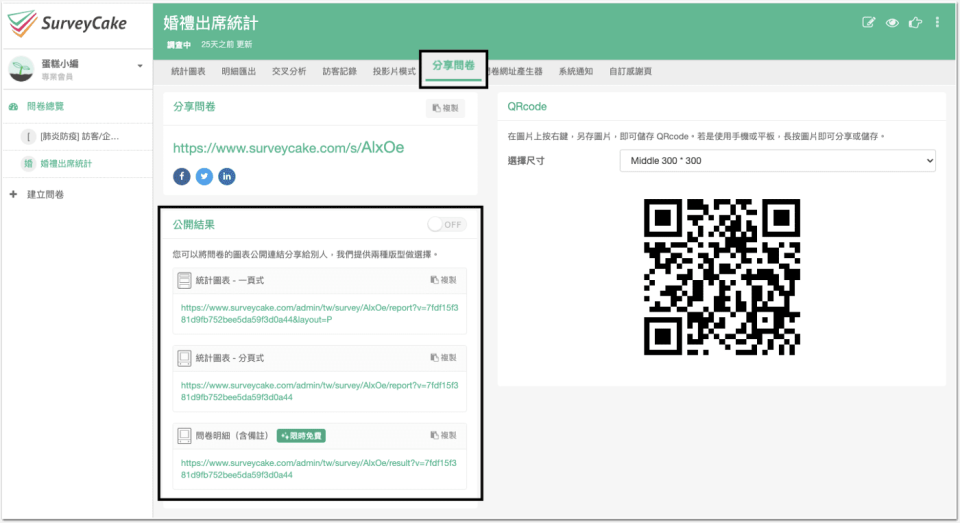
公開結果分為兩種形式,一種為統計圖表,另一種為問卷明細。你可以自由選擇問卷結果的分享形式,方便和團隊成員溝通。
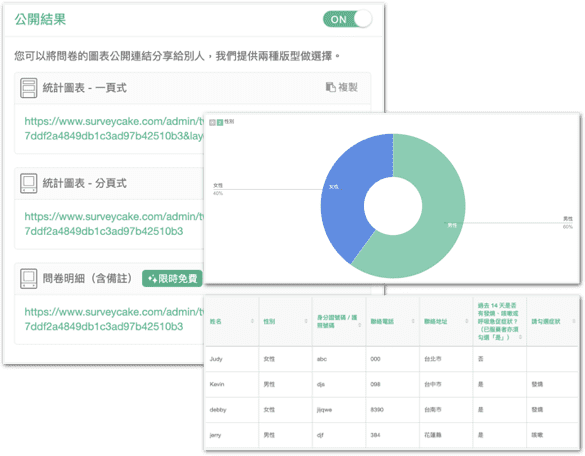
透過 SurveyCake 輕鬆匯出表單回覆
SurveyCake 提供多種表單回覆的匯出格式,方便你進行更進階的數據分析。除了匯出回覆外,還能將表單結果分享給團隊成員,讓成員可以查看即時更新的調查結果,討論溝通更有效率。
免費註冊 SurveyCake 會員,輕鬆匯出多種表單回覆格式。
作者簡介-SurveyCake
SurveyCake 是一個台灣開發的企業級雲端問卷服務,我們希望連結所有與問卷有關的接觸點。歡迎追蹤我們的 Blog 掌握最豐富的文章訊息,也歡迎附上原文連結分享給更多人知道。
官方網站 / 粉絲專頁 / 企業版方案 / 問卷設計懶人包 / 問卷設計交流區
企業級的雲端問卷服務 SurveyCake 無限流量 x 終身免費!
立即註冊即可馬上使用,若有任何問題,歡迎隨時來信至 support@surveycake.com
更多行銷人報導
如何利用SurveyCake做市場調查?企業的實際使用範例
【PPT】簡報別再用Thank You結尾了!2020年簡報的十大趨勢
這篇文章 【SurveyCake教學】怎麼將Google表單回覆輸出成Excel?用這幾招輕鬆匯出多種表單回覆格式 最早出現於 行銷人。

 Yahoo奇摩新聞
Yahoo奇摩新聞 
